- ผู้เขียน Abigail Brown [email protected].
- Public 2024-01-31 08:42.
- แก้ไขล่าสุด 2025-01-24 12:26.
ต้องรู้
- เปิดสมุดงาน Excel เปล่าสองเล่มที่ชื่อว่า "ข้อมูลสำหรับรายการดรอปดาวน์ใน Excel" id=mntl-sc-block-image_1-0 /> alt="</li" />
-
บันทึกสมุดงานแล้วเปิดทิ้งไว้
- ป้อนข้อมูลตามที่แสดงในภาพลงใน เซลล์ B1 ของ drop-down-list.xlsx สมุดงาน
- บันทึกสมุดงานแล้วเปิดทิ้งไว้
- เลือกเซลล์ A1 ถึง A4 ของ data-source.xlsx สมุดงานที่จะไฮไลต์ พวกเขา
- คลิกที่ กล่องชื่อ ที่อยู่ด้านบน คอลัมน์ A.
- ประเภท Cookies ใน Name Box.
- กดปุ่ม Enter บนแป้นพิมพ์
-
เซลล์ A1 ถึง A4 ของสมุดงาน data-source.xlsx ตอนนี้มี ชื่อช่วงของ Cookies.
- บันทึก สมุดงาน
- คลิกที่ เซลล์ C1 ใน drop-down-list.xlsx สมุดงาน
- คลิกที่ สูตร > กำหนดชื่อ บน ribbon เพื่อเปิดกล่องโต้ตอบ กำหนดชื่อ กล่อง.
-
คลิกที่ปุ่ม ใหม่ เพื่อเปิดกล่องโต้ตอบ ชื่อใหม่
- ประเภท Data ในบรรทัด Name
- ใน หมายถึง ประเภทบรรทัด ='data-source.xlsx'!Cookies
- คลิก OK เพื่อเติมช่วงที่มีชื่อและกลับไปที่กล่องโต้ตอบกำหนดชื่อ
- คลิก ปิด เพื่อปิดกล่องโต้ตอบ กำหนดชื่อ
- บันทึก สมุดงาน
- คลิกที่ เซลล์ C1 ของ drop-down-list.xlsx เพื่อทำให้เป็นเซลล์ที่ทำงานอยู่ - นี่คือที่ รายการแบบเลื่อนลงจะเป็น
-
คลิกที่ แท็บข้อมูล ของเมนู ribbon ด้านบนเวิร์กชีต
- คลิกที่ไอคอน การตรวจสอบข้อมูล บน ribbon เพื่อเปิดเมนูแบบเลื่อนลง เลือกตัวเลือก การตรวจสอบข้อมูล
- คลิกที่ แท็บการตั้งค่า ในกล่องโต้ตอบ การตรวจสอบข้อมูล
- คลิกที่ลูกศรลง ที่ท้ายบรรทัด Allow เพื่อเปิดเมนูแบบเลื่อนลง
- คลิกที่ List เพื่อเลือกรายการแบบเลื่อนลงสำหรับการตรวจสอบข้อมูลใน cell C1 และเพื่อเปิดใช้งาน Source บรรทัดในกล่องโต้ตอบ
- เนื่องจากแหล่งข้อมูลสำหรับรายการดรอปดาวน์อยู่ในเวิร์กบุ๊กอื่น ช่วงที่มีชื่อที่สองจะอยู่ในบรรทัด Source ในกล่องโต้ตอบ
- คลิกที่บรรทัด Source
- Type =Data ใน Source line.
- คลิก OK เพื่อสิ้นสุดรายการแบบเลื่อนลงและ close กล่องโต้ตอบ การตรวจสอบข้อมูล กล่อง.
-
ขนาดเล็ก ลูกศรลง ไอคอนควรปรากฏที่ด้านขวาของ เซลล์ C1. การคลิกที่ลูกศรลงจะเปิดดรอป - รายการด้านล่างที่มีชื่อคุกกี้สี่ชื่อที่ป้อนลงใน เซลล์ A1 ถึง A4 ของ data-source.xlsx สมุดงาน
- การคลิกชื่อใดชื่อหนึ่งในรายการแบบเลื่อนลงควรป้อนชื่อนั้นลงใน เซลล์ C1.
- คลิกที่ เซลล์ A2 ในเวิร์กบุ๊ก data-source.xlsx เพื่อให้เซลล์เป็นเซลล์ที่ทำงานอยู่
- พิมพ์ Shortbread ลงใน cell A2 แล้วกด Enter บนแป้นพิมพ์
- คลิกที่ลูกศรลง เพื่อดูรายการดรอปดาวน์ใน เซลล์ C1 ของ ดรอปดาวน์- list.xlsx สมุดงาน
- รายการที่ 2 ในรายการควรอ่าน Shortbread แทนที่จะเป็น Lemon.
- ปกป้องแผ่นงานด้วยการล็อค เซลล์ A1 ถึง A4 บน แผ่นที่ 2
- การขอรหัสผ่านเพื่อแก้ไขสมุดงาน
- เปิดสมุดงานเป็น อ่านอย่างเดียว
เมื่อข้อมูลรายการอยู่ในสมุดงานที่แยกจากกัน ทั้งคู่จะต้องเปิดเพื่อให้รายการอัปเดต
ข้อมูลสำหรับเซลล์ A1 ถึง A4 ใน "สเปรดชีต Excel ที่มีช่วงที่มีชื่อ" id=mntl-sc-block-image_1-0-1 /> alt="
เมื่อใช้รายการดรอปดาวน์จากสมุดงานอื่น คุณต้องใช้ช่วงที่มีชื่อสองช่วง หนึ่งสำหรับรายการและที่สองอยู่ในสมุดงานที่มีรายการแบบหล่นลง - ช่วงที่มีชื่อนี้จะเชื่อมโยงไปยังช่วงหนึ่งในสมุดงานแรก
ช่วงที่มีชื่อแรก
ช่วงที่มีชื่อที่สอง
ช่วงที่ตั้งชื่อที่สองไม่ได้ใช้การอ้างอิงเซลล์จากสมุดงาน drop-down-list.xlsx แต่จะลิงก์ไปยังชื่อช่วง Cookies ในสมุดงาน data-source.xlsx ซึ่งจำเป็นเพราะ Excel จะไม่ยอมรับการอ้างอิงเซลล์จาก สมุดงานที่แตกต่างกันสำหรับช่วงที่มีชื่อ อย่างไรก็ตามจะยกเว้นชื่อช่วงอื่น
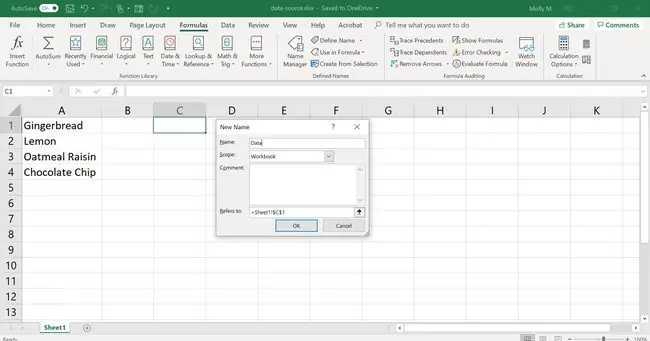
การสร้างช่วงที่มีชื่อที่สอง จึงไม่สามารถทำได้โดยใช้ Name Box แต่โดยใช้ตัวเลือก Define Name ที่อยู่บน แถบสูตร ของ ribbon.
การใช้รายการสำหรับตรวจสอบข้อมูล
ตัวเลือกการตรวจสอบข้อมูลทั้งหมดใน Excel รวมถึงรายการดรอปดาวน์ ตั้งค่าโดยใช้กล่องโต้ตอบการตรวจสอบข้อมูล นอกจากการเพิ่มรายการดรอปดาวน์ลงในเวิร์กชีตแล้ว การตรวจสอบความถูกต้องของข้อมูลใน Excel ยังสามารถใช้เพื่อควบคุมหรือจำกัดประเภทของข้อมูลที่ผู้ใช้สามารถใส่ลงในเซลล์เฉพาะในเวิร์กชีตได้อีกด้วย
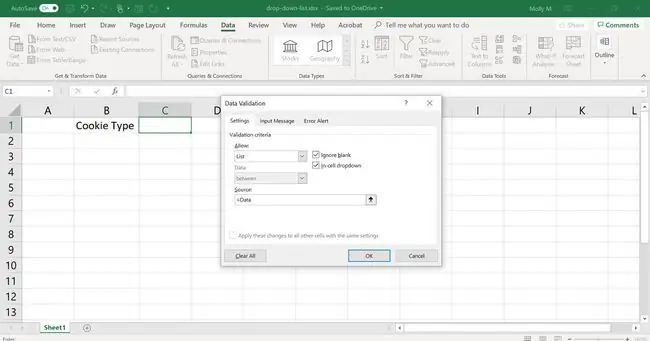
การเปลี่ยนรายการดรอปดาวน์
เนื่องจากตัวอย่างนี้ใช้ช่วงที่มีชื่อเป็นแหล่งที่มาสำหรับรายการของเราแทนที่จะเป็นชื่อรายการจริง การเปลี่ยนชื่อคุกกี้ในช่วงที่มีชื่อใน เซลล์ A1 เป็นA4 ของเวิร์กบุ๊ก data-source.xlsx เปลี่ยนชื่อในรายการดรอปดาวน์ทันที
หากป้อนข้อมูลลงในกล่องโต้ตอบโดยตรง การเปลี่ยนแปลงรายการจะต้องกลับไปที่กล่องโต้ตอบและแก้ไขบรรทัดต้นทาง
ทำตามขั้นตอนด้านล่างเพื่อเปลี่ยน Lemon เป็น Shortbread ในรายการดรอปดาวน์โดยเปลี่ยนข้อมูลใน เซลล์ A2 ของช่วงที่มีชื่อในสมุดงาน data-source.xlsx
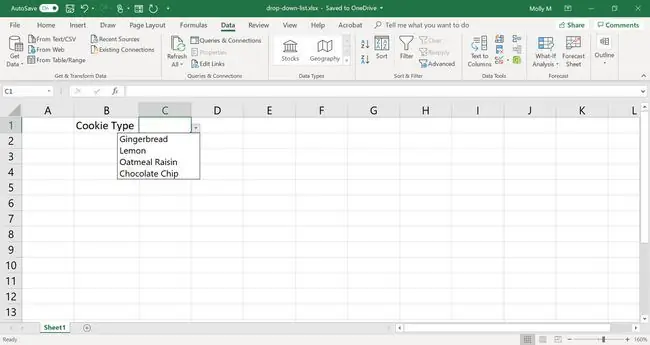
ตัวเลือกในการปกป้องรายการดรอปดาวน์
เนื่องจากข้อมูลในตัวอย่างนี้อยู่บนเวิร์กชีตที่แตกต่างจากรายการแบบหล่นลง ตัวเลือกที่ใช้ได้สำหรับการปกป้องข้อมูลรายการได้แก่:






